הצב את Google Chrome במצב מסך מלא כאשר ברצונך להסתיר את הסחות הדעת על שולחן העבודה שלך כדי להתמקד במסך אחד בכל פעם. בדרך זו אתה רואה יותר של הדף בפועל ולהסתיר את כל האלמנטים האחרים, כולל סרגל הסימניות, לחצני התפריט, כל הכרטיסיות הפתוחות, ואת השעון של מערכת ההפעלה, שורת המשימות ופריטים נוספים. עם זאת, מצב מסך מלא של Chrome אינו הופך את הטקסט בדף לגדול יותר; אתה פשוט רואה יותר מזה. במקום זאת, השתמש בלחצני הזום המובנים כאשר ברצונך להגדיל את הטקסט מכיוון שקשה מדי לקריאה.
כאשר אתה מפעיל את דפדפן Chrome במצב מסך מלא, הוא תופס את כל השטח על המסך. לפני שתבחר ללכת למסך מלא עם הדפדפן, ודא שאתה יודע איך לחזור לגודל המסך הרגיל ללא הכפתורים המוכרים שמוסתרים במצב מסך מלא. אתה פשוט מרחף עם העכבר מעל האזור כאשר פקדי הדפדפן מוסתרים, והם מופיעים. אחרת, תוכל להשתמש בקיצור מקשים כדי לצאת ממצב המסך המלא של Chrome.
כיצד להפעיל ולהשבית את מצב מסך מלא ב- Chrome
הדרך המהירה ביותר להפוך את Google Chrome למסך מלא במערכת ההפעלה Windows היא ללחוץ על הלחצן F11 מפתח במקלדת. אם אתה משתמש במחשב נייד או במכשיר דומה עם המקש Fn במקלדת, ייתכן שיהיה עליך ללחוץ Fn + F11, במקום F11. השתמש באותו שילוב של מקשים או מקשים כדי לחזור למצב מסך רגיל.
עבור משתמשי Chrome ב- MacOS, לחץ על עיגול ירוק בפינה השמאלית העליונה של Chrome כדי לעבור למצב מסך מלא, ולחץ עליו שוב כדי לחזור למסך הרגיל.
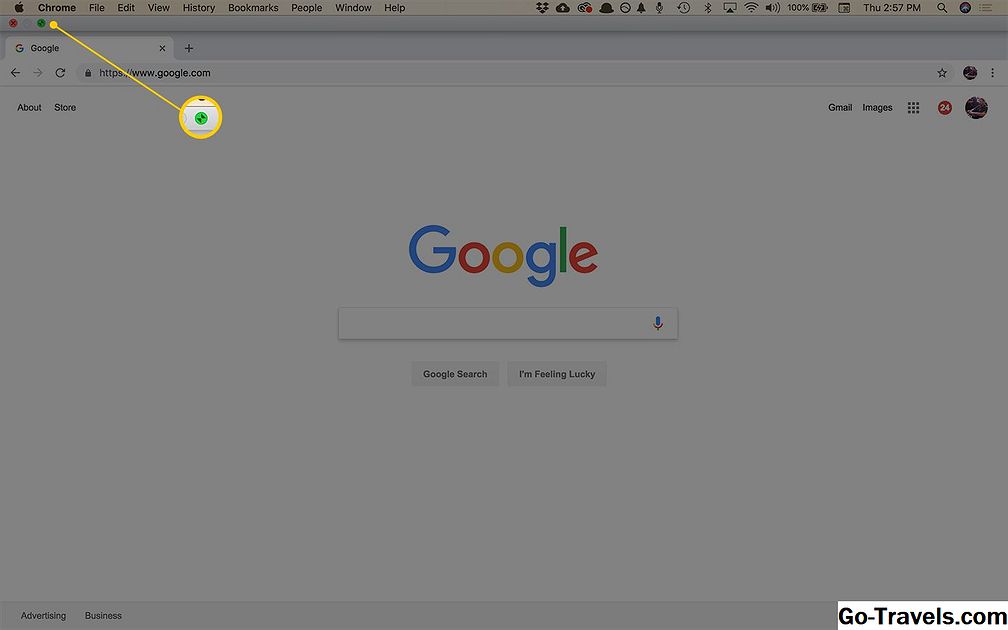
משתמשי Mac יכולים גם לבחור נוף > היכנס למסך מלא משורת התפריטים או להשתמש בקיצור המקשים Control + Command + F. חזור על התהליך כדי לצאת ממצב מסך מלא.
כניסה למצב מסך מלא מתפריט דפדפן Chrome
החלופה היא להשתמש בתפריט של Chrome כדי להפעיל ולכבות את מצב מסך מלא:
-
פתח את ה תפריט Chrome (שלוש הנקודות האנכיות בפינה הימנית העליונה של המסך).

-
לך ל זום בחלון הנפתח ובחר את כיכר בקצה השמאלי של לחצני הזום.

-
חזור על התהליך כדי לחזור לתצוגה רגילה או לחץ על F11 מפתח ב- Windows כדי להחזיר את החלון של Chrome למסך מלא לגודלו הסטנדרטי.

-
ב- Mac, הפעל את הסמן למעלה לחלק העליון של המסך כדי להציג את שורת התפריטים ואת פקדי החלון הנלווה ולאחר מכן לחץ על הלחצן עיגול ירוק בפינה השמאלית העליונה של חלון דפדפן Chrome.
כיצד להגדיל על דפים ב - Chrome
אם אינך רוצה להציג את Google Chrome במצב מסך מלא, אך במקום זאת ברצונך להגדיל (או להקטין) את גודל הטקסט שמופיע על המסך, תוכל להשתמש בלחצני הזום המובנים.
-
פתח את ה תפריט Chrome.

-
לך ל זום בתפריט הנפתח ולחץ על הלחצן + כדי להגדיל את תוכן הדף במרווחים קבועים עד 500%. לחץ על - כדי להקטין את גודל תוכן הדף.
ניתן גם להשתמש בקיצורי מקשים כדי לשנות את גודל תוכן הדף. החזק את CTRL מפתח במחשב אופקודה על מקש MAC ולחץ על ועוד או פחות מקשים על המקלדת כדי להתקרב ולהתרחק בהתאמה.











